1.Arduino IDE下载及安装
在Arduino官网Software | Arduino下载最新版Arduino IDE并安装。

或使用QQ群中提供的免安装版Arduino IDE,安装完成后Arduino Pro Micro的pin脚定义使用下面路径下的leonardo:
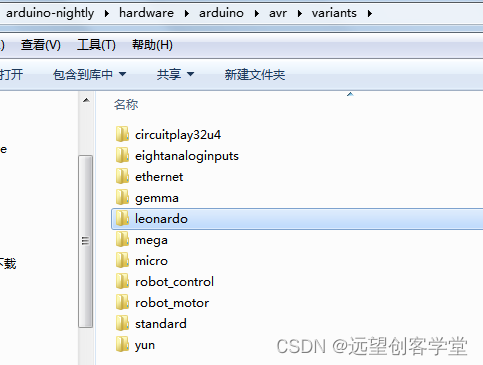
2. Arduino Pro Micro驱动安装
PC首次连接Arduino Pro Micro需安装USB驱动,驱动正确安装后在设备管理器中显示如下:
![]()
3. 程序编译及下载
使用Arduino Pro Micro开发板选择如下:
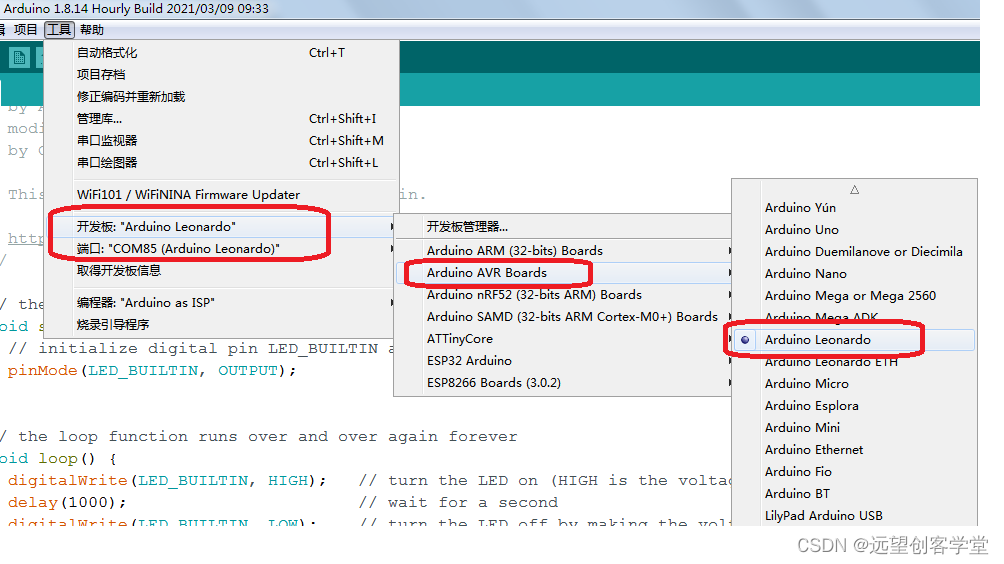
注意Arduino Pro Micro没有LED_BUILTIN这个管脚,可以使用LED_BUILTIN_RX或LED_BUILTIN_TX管脚来做LED闪烁实验,开发板硬件上这两个管脚都接了LED。
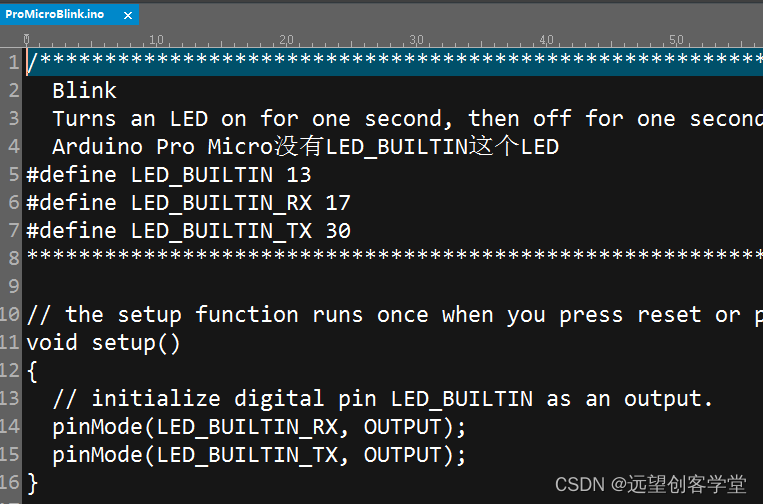
选择 项目-上传,则自动完成编译&烧录&重启,代码运行。

下载成功标志:
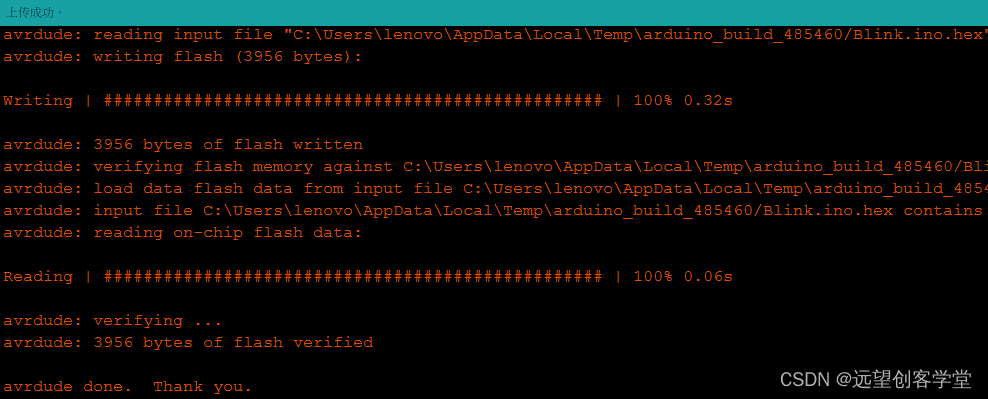
4. 例程使用
Arduino Pro Micro使用的是ATMEG32U4芯片,可以实现USB HID功能,USB例程位置:
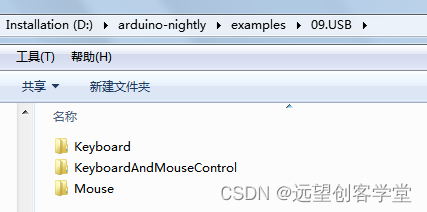
使用下面源码下载至Arduino Pro Micro中:
/*******************************************************************************
* 文件:ProMicroOneButton.ino
* 作者:远望创客学堂
* 时间: 2022/09/29
* Board:Arduino Pro Micro
* 说明:D4按键按下后发送遗传字符串
* 注意:Arduino Pro Micro没有LED_BUILTIN这个LED
********************************************************************************/
#include "Keyboard.h"
const int buttonPin = 4; // input pin for pushbutton
int previousButtonState = HIGH; // for checking the state of a pushButton
int counter = 0; // button push counter
void setup()
{
//设置为输入上拉
pinMode(buttonPin, INPUT_PULLUP);
// initialize control over the keyboard:
Keyboard.begin();
}
void loop()
{
// read the pushbutton:
int buttonState = digitalRead(buttonPin);
//和上次状态不一样并且是按下状态
if ((buttonState != previousButtonState) && (buttonState == LOW))
{
// increment the button counter
counter++;
// type out a message
Keyboard.print("You pressed the button ");
Keyboard.print(counter);
Keyboard.println(" times.");
}
// save the current button state for comparison next time:
previousButtonState = buttonState;
}在设备列表中可看到Arduino Leonardo:
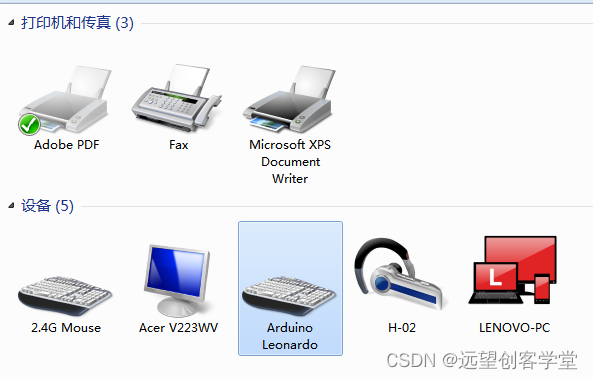
打开记事本,按下D4按键可看到Arduino Pro Micro发送的键值:

技术支持请加Q,一起学习新知识。删除& —等特殊字符277&94一3&652。



























 3333
3333

 被折叠的 条评论
为什么被折叠?
被折叠的 条评论
为什么被折叠?










